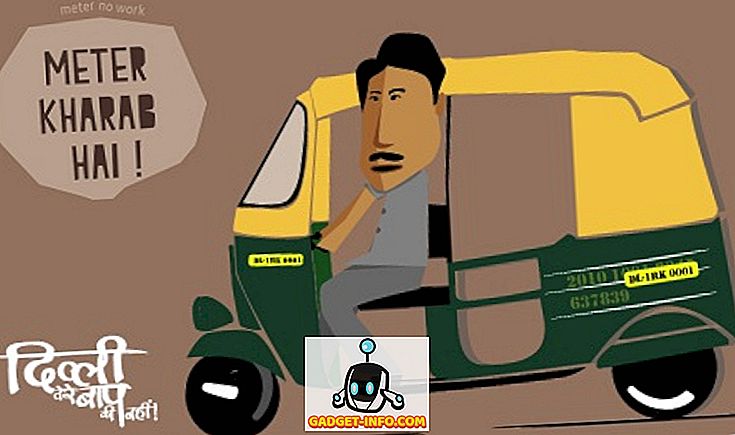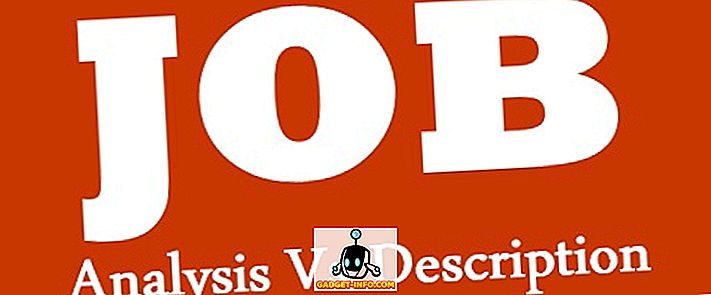Google Assistant는 작년에 Pixel 핸드셋 1 세대를 공식 출시했지만 Amazon의 Alexa, Microsoft의 Cortana 및 Apple의 Siri와 함께 세계에서 가장 유명한 음성 기반 개인용 정보 단말기 중 하나가되었습니다. 사실, 최근에는 iOS뿐만 아니라 다른 모든 안드로이드 폰에 대한 개발도 진행되었습니다. 그러나이 기능을 사용하는 모든 사람이 검색 사용자가 모든 사용자의 모든 음성 검색 요청을 절대적으로 기록하고 저장한다는 사실을 깨닫지 못합니다. 어시스턴트와의 모든 언어 적 상호 작용을 기록하고 후세를 위해 저장하는 Google의 오싹한 습관을 차단할 수는 있지만 그렇게하면 AI 기반 시스템과 구두로 상호 작용할 수있는 능력에 영향을 미칩니다. 그러나 Google은 Google 계정 기록을 통해 Assistant와의 상호 작용의 모든 흔적을 제거 할 수있는 옵션을 제공합니다. 따라서 Google Assistant 음성 검색 기록을 삭제하려면 다음과 같이하십시오.
Google Assistant 음성 검색 기록 삭제
먼저 개별적으로 몇 곡의 대화 만 삭제할지 아니면 처음부터 전체 Google Assistant 기록을 삭제할지 결정해야합니다. 둘 다 매우 간단하며 Android 또는 iOS 중 어디에도 상관없이 단계가 거의 동일합니다. 먼저 특정 대화 만 삭제하려는 경우 어떻게해야하는지 살펴 보겠습니다.
특정 질문 또는 대화 삭제
- 이렇게하려면 먼저 Google Assistant 를 실행 해야합니다. 안드로이드에서 "OK, Google"이라는 마술 단어를 사용하는 것만으로도 iOS 기기에서 수동으로 앱을 실행해야합니다. 앱을 기기에서 열었 으면 보조 창 상단 에 표시된 작은 화살표 를 탭 하면 기능을 처음 사용했을 때부터 전체 기록에 액세스 할 수 있습니다.

- 목록을 스크롤하여 삭제할 항목을 찾은 다음 강조 표시 될 때까지 해당 항목을 길게 누릅니다 . 이 단계에서는 몇 가지 옵션이 제공되지만 "그룹 삭제"를 선택하면 됩니다. 즉, 특정 대화가 계정 기록에서 삭제됩니다.

시작에서 전체 Google Assistant 활동 삭제
- 위에 설명 된 방식으로 전체 Google Assistant 기록을 삭제할 수는 있지만 잠시 동안 서비스를 사용해온 경우 한 번에 하나의 대화 만 제거하는 것은 정교하고 힘든 과정입니다. 이 경우 더 효율적인 방법은 Google 계정 에 로그인 하여 길잡이 활동 페이지로 이동하는 것입니다.
- Google Assistant 활동 페이지에서 오른쪽 상단 의 '햄버거 메뉴' (작은 점 3 개)를 클릭하십시오 .

- 아래 이미지에서 볼 수 있듯이 이제 "활동 삭제 기준"을 선택하십시오 .

- 다음 '활동 삭제'페이지에는 특정 날짜 또는 기간 동안 기록을 삭제할 수있는 옵션이 있습니다. 전체 Google 길잡이 기록을 삭제하려면 '전체 시간'을 선택하십시오 .

- '삭제'를 탭하고 선택 사항 을 확인 하여 전체 Google Assistant 음성 검색 기록을 삭제하십시오.

Google Assistant 기록을 삭제하여 개인 정보 보호
앞서 언급 한 단계를 수행하면 전체 음성 검색 기록을 삭제할 수 있지만 Google은 모든 기기에 즉시 반영되는 것은 아니라고합니다. 검색 업계에 따르면 모든 기기에서 변경 사항이 표시 될 때까지 최대 하루 동안 기다려야 할 수도 있지만 일화적인 증거로 볼 때 대부분의 경우 길게 걸리지는 않습니다. 어느 쪽이든, 이제는 Google 음성 검색 기록을 삭제하여 개인 정보를 보호하는 방법을 알게 되었으니 이동 기록을 남기고 기억하십시오.